1、打开CAD,新建一个空白文件

2、激活多段线命令
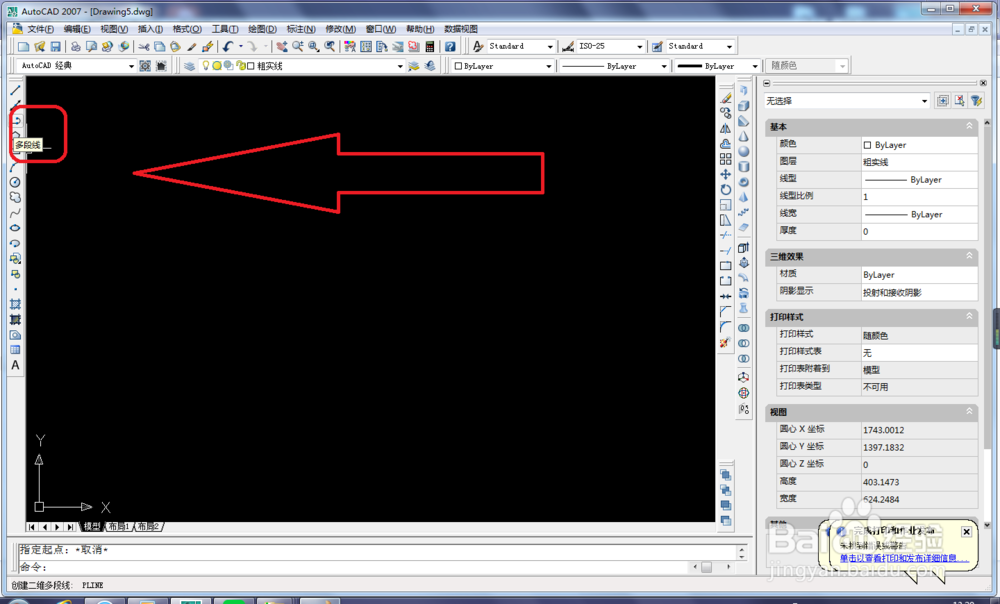
3、画一个三角形

4、激活旋转命令
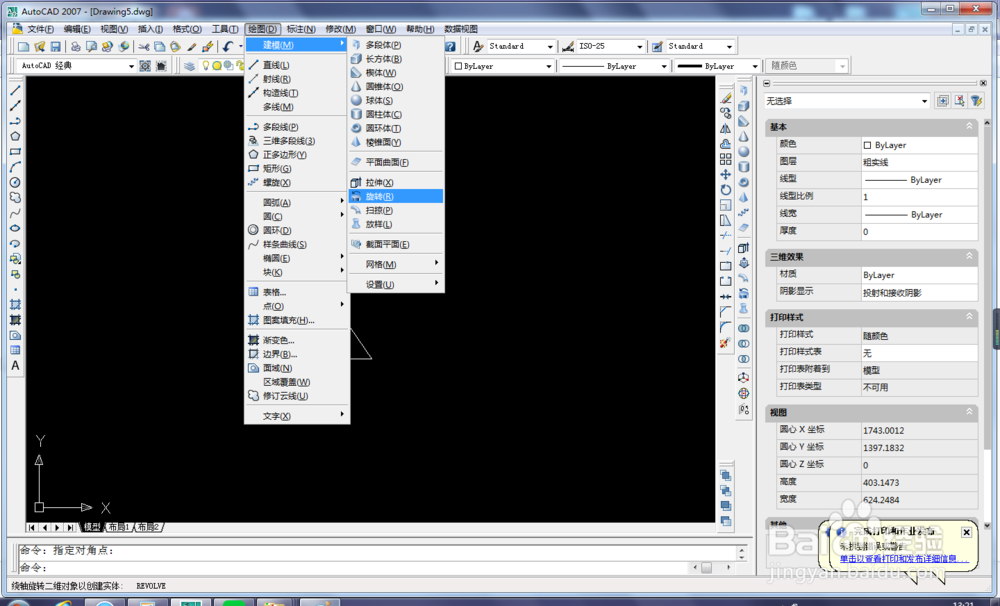
5、选择旋转对象,也就是选择刚刚画好的三角形

6、指定轴起点,这个功能可以使我们选择任意的旋转轴,很方便。

7、指定轴端点
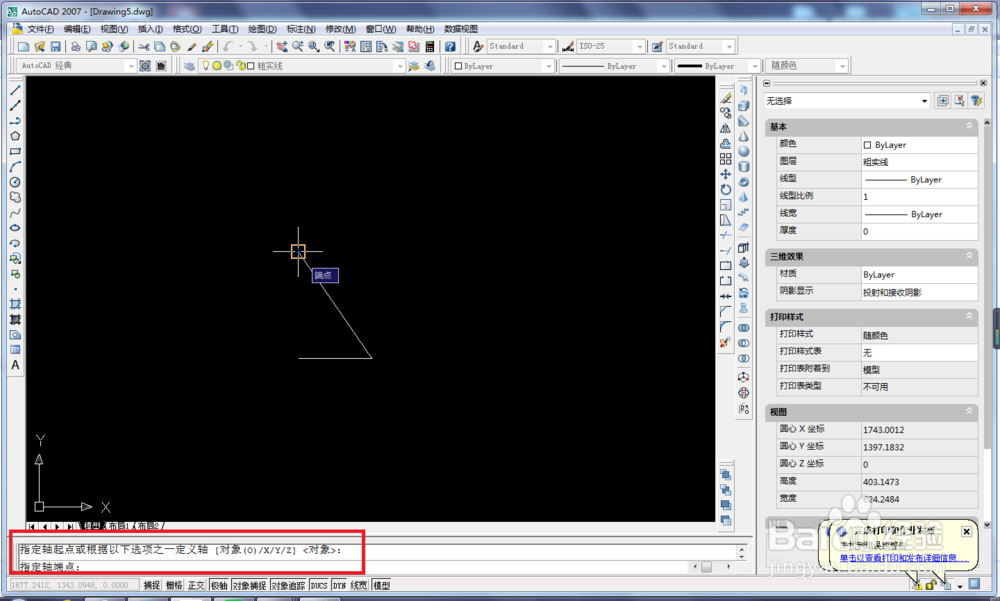
8、指定旋转角度。因为是作圆锥体,所以默认360,直接回车。
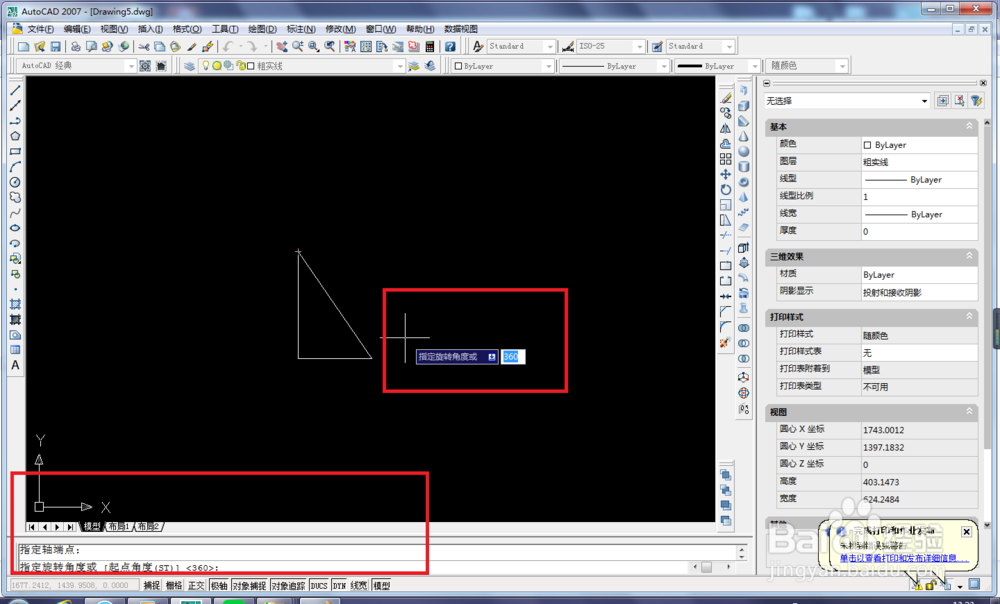
9、回车之后,就完成了,见下图,这是二维视图,所以看不出来圆锥体的样子。需要调整视图。
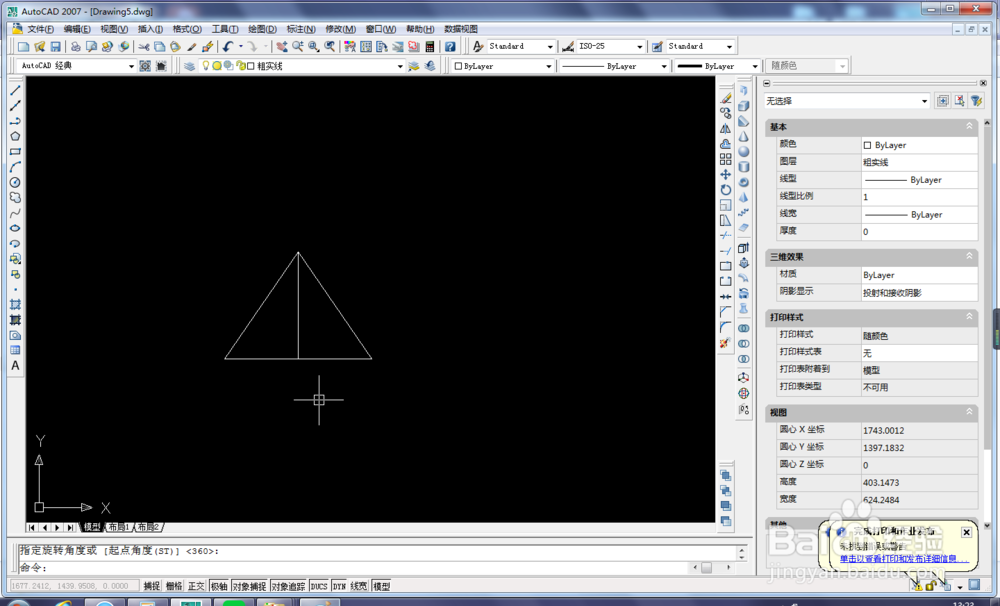
10、调整视图。执行【视图】-【三维视图】-【西南等轴测】
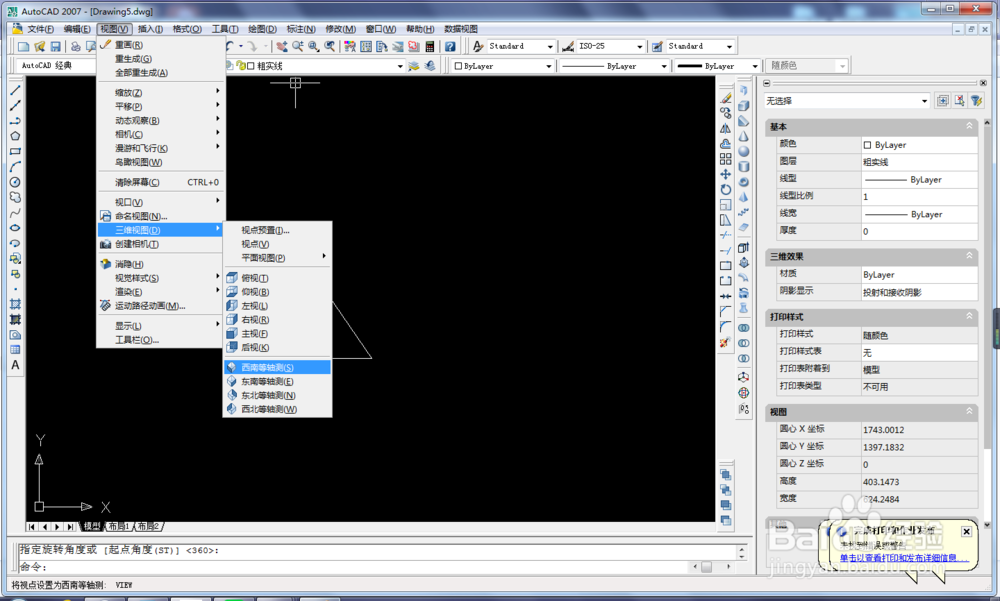
11、轴侧图可以看出是一个圆锥体了。
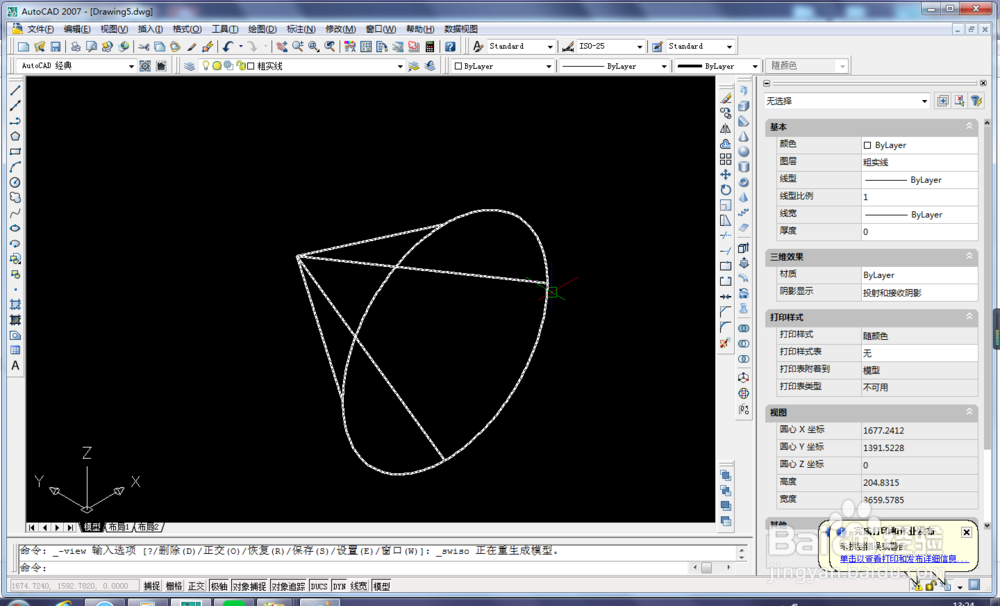
12、激活消隐命令

13、看看消隐之后的效果
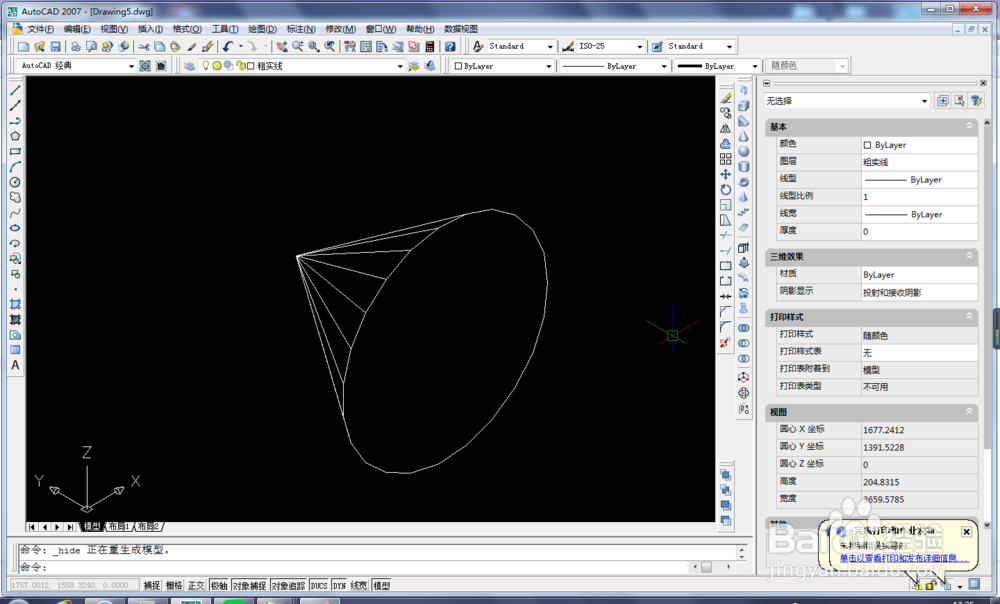
14、激活渲染命令

15、看看渲染的效果,是不是更明显,更清晰了。
